Ziel

In diesem zweiteiligen SOS Tutorial verwenden wir die Shepard-Skala, um einen scheinbar unendlich ansteigenden Klang zu erstellen.
Im ersten Teil haben wir uns mit der Klangsynthese (Klangbeispiel 01) befasst. In diesem Teil verwenden wir eine Reihe von Audio-Effekten, mit denen wir den Shepard-Ton interessanter gestalten wollen (Klangbeispiel 02). In beiden Teilen benutzen wir ausschließlich Instrumente und Werkzeuge von Logic Pro X.
1. Ausgangsbasis
Der Shepard-Grundton, den wir im letzten Schritt des ersten Teils als Audiofile exportiert haben, dient als Ausgangspunkt für den zweiten Teil dieses SOS Tutorials.
Am besten startest du für das Processing mit einer neuen Logic-Session, in die du den Shepard-Ton in eine leere Audiospur importierst.
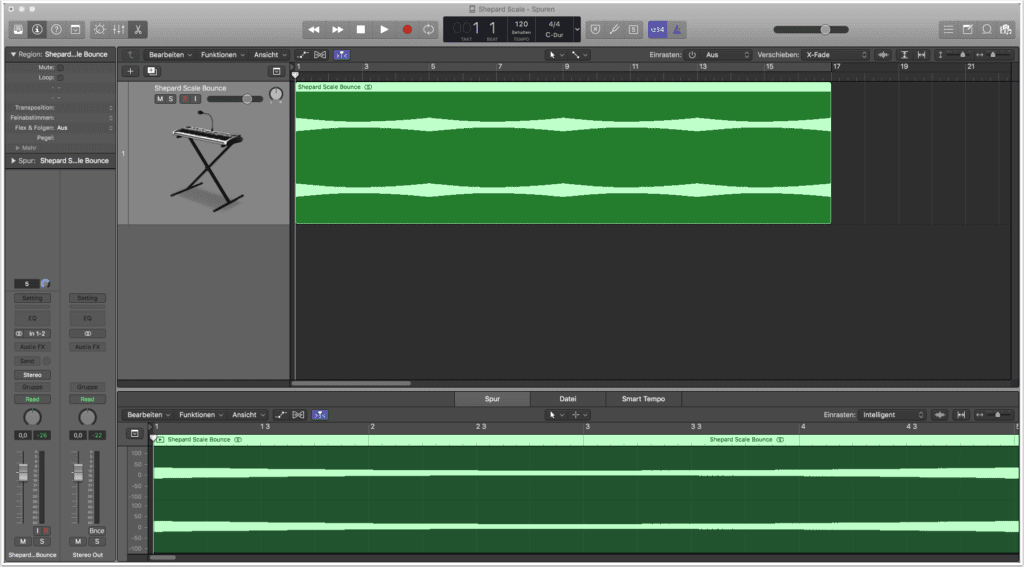
2. Pitch Shifter
Als ersten Audio-Effekt verwenden wir den Pitch Shifter, den du in der Rubrik „Pitch“ findest (1).
Stelle den Semi-Tones-Regler auf den Wert 12 ein und erhöhe den Mix-Anteil auf 50%. Mit diesen Einstellungen duplizierst du quasi den Originalklang eine Oktave höher (2).
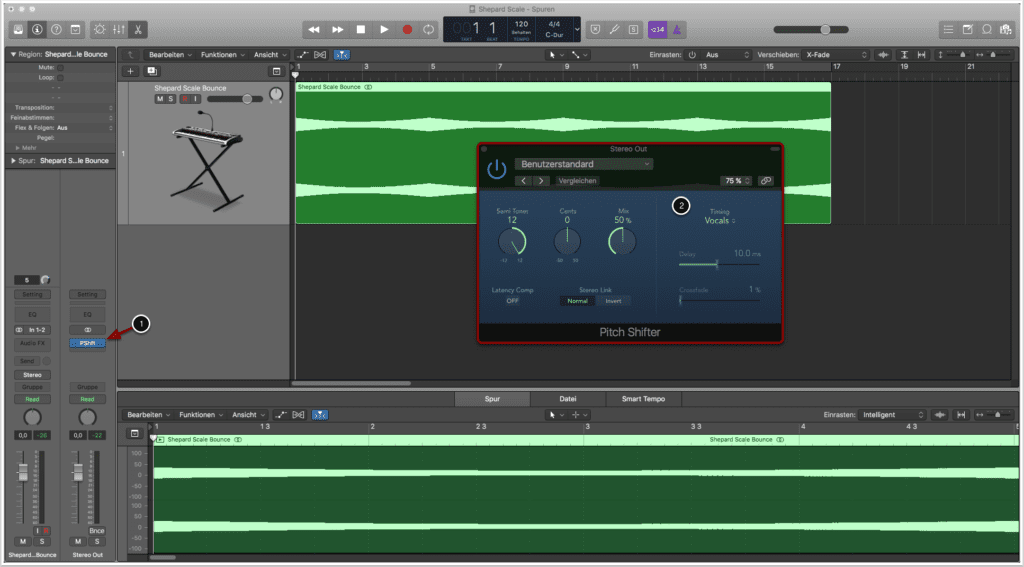
3. Chorus
Wähle Chorus als nächsten Effekt aus. Diesen findest du in der Kategorie „Modulation“.
Bringe die Modulationsgeschwindigkeit auf 0.4 Hz, reduziere die Intensität auf 9% und setzte das Dry-/Wet-Verhältnis auf 25%.
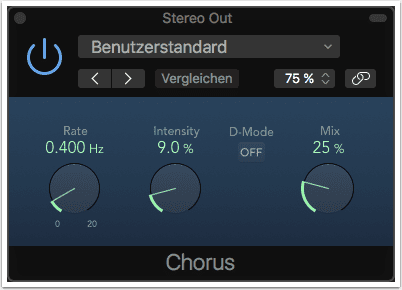
4. Amp
Der nächste Effekt ist Amp und stammt aus der Kategorie „Distortion“. Dabei handelt es sich um einen virtuellen Gitarrenverstärker.
Wähle das Preset „Crunch“ -> „Vintage Blue Crunch“ aus (1).
Als Cabinet verwenden wir „Boutique Retro 2×12“, womit wir gleichzeitig auch das Model zu „Boutique Retro Combo“ ändern (2).
Die Amp-Settings sind für den Klangcharakter unseres Shepard-Tones entscheidend. Nimm dir die Zeit und probiere auch andere Einstellungen aus!
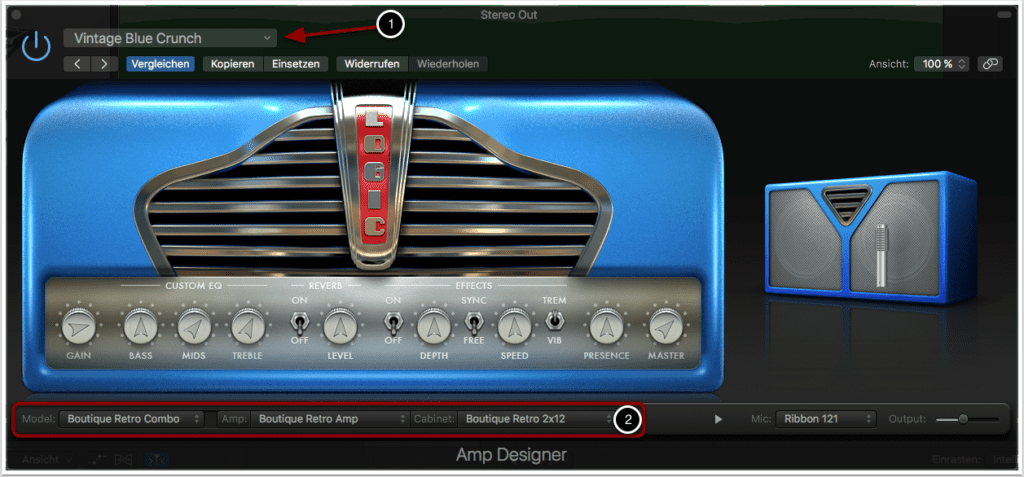
5. Stereo Delay
Den Stereo-Delay-Effekt findest du in der Rubrik „Delay“.
Scheue nicht davor zurück einige Presets auszuprobieren. Für unser zweites Klangbeispiel haben wir die Settings aus der Abbildung verwendet.
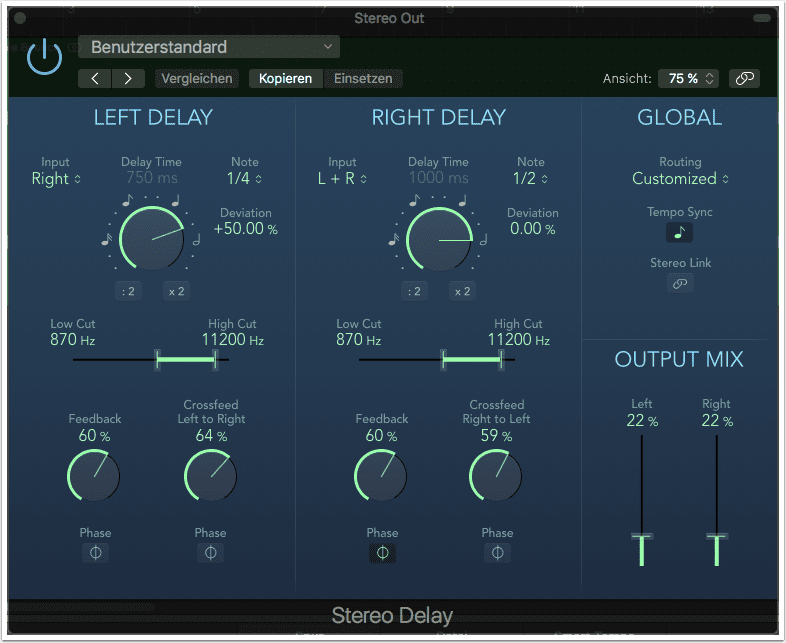
6. Delay Designer
Ebenfalls in der Kategorie „Delay“ findest du den Delay Designer.
Als Ausgangsbasis haben wir das Warped-Preset „Short Delay Decay“ benutzt, welches wir der Abbildung entsprechend leicht modifiziert haben. Natürlich kannst du die Delay-Einstellungen auch hier deinem eigenen Geschmack anpassen.
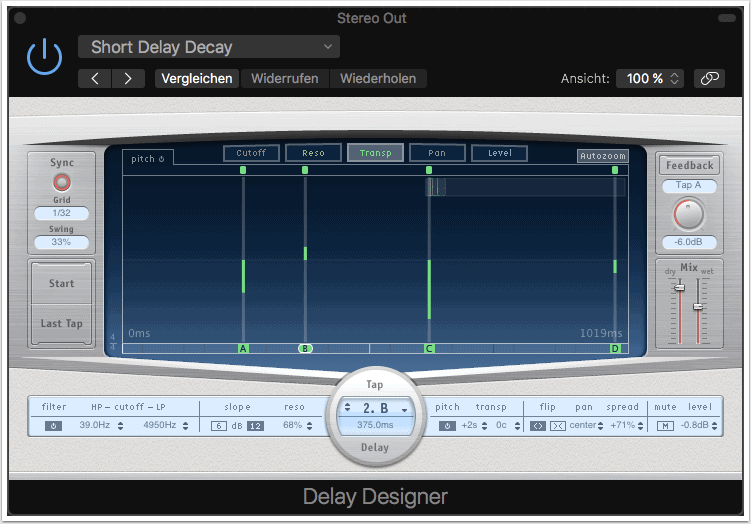
7. Space Designer
Für einen lebendigeren und weniger synthetisch klingenden Shepard-Ton kannst du den Reverb-Effekt Space Designer verwenden.
Für unser Klangbeispiel haben wir auf das Preset „Frozen Phase“ zurückgegriffen, welches du unter „Medium Spaces“ -> „Warped Spaces“ findest.
Justiere das Dry-/Wet-Verhältnis nach Belieben.
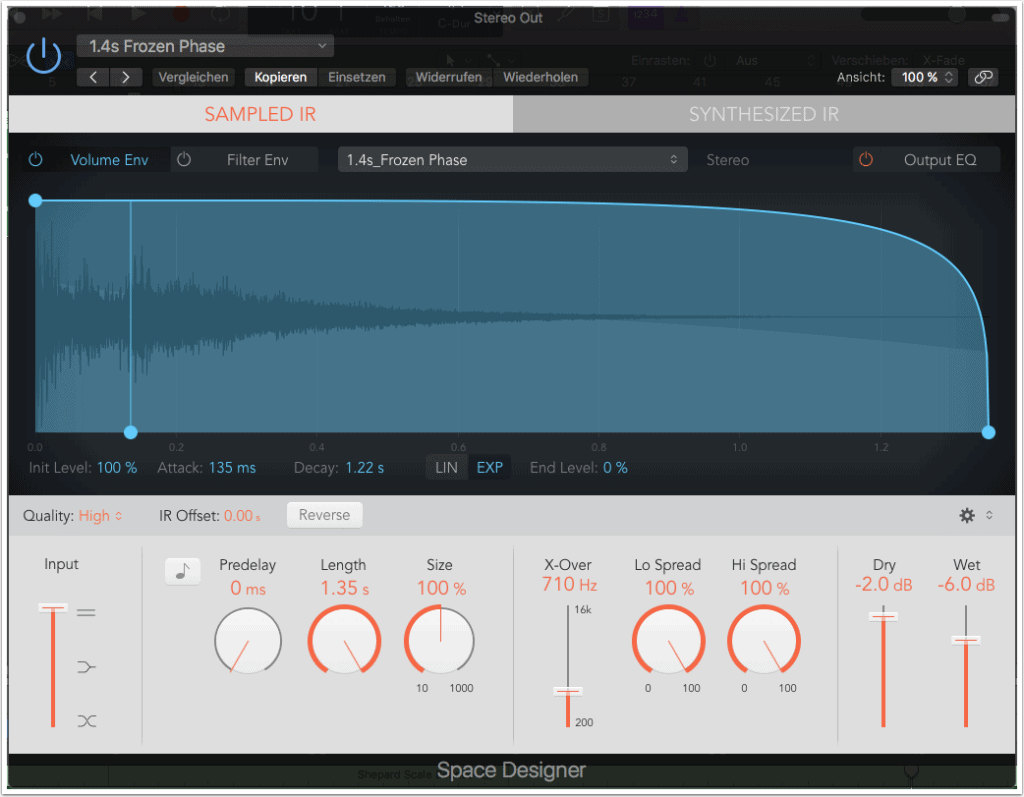
8. Kompressor
Als letzten Bearbeitungsschritt verwenden wir einen Kompressor, um den Dynamikumfang zu reduzieren und den Shepard-Ton später im Mix durchsetzungsfähiger zu gestalten.
Wir haben dafür auf den Kompressor von Logic zurückgegriffen und das Benutzerstandard-Preset verwendet. Passe bei Bedarf den Threshold-Regler für mehr oder weniger Kompression an.
Das war´s! Am Ende kannst du den Shepard-Ton beliebig lange loopen und als neue Audiofile exportieren.
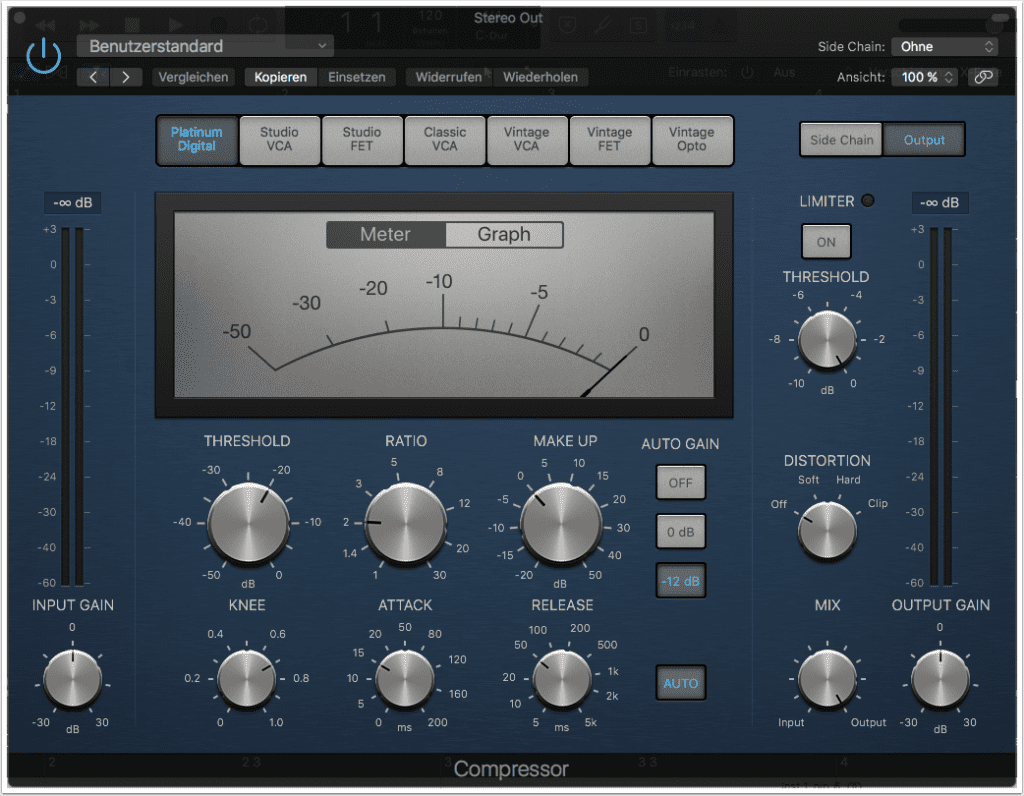
Copyright 2022 – www.schoolofsound.ch


